松江イングリッシュガーデンで遊んできました。
2012年9月15日追加レビュー
『ASUS Pad TF700の機動力の秘密「MyCloud」』
プリインストールアプリの中に
容量8GBのオンラインストレージとリモートデスクトップ機能があります。
さらには、セパレート出来るモバイルキーボード付き。
これらの機能は、突然 外出先でお客様から打ち合わせ依頼が入った場合でも
対応を可能にしてくれる便利機能です。
動画の解説(再現イメージ動画となっています。)
出先に向かっているとき突然
お客様から「今日、これから打ち合わせが出来ないだろうか?」と
連絡が入るが手元に資料が無い、帰る余裕も無い
どうしようかと思案しながら電話の受け答えをしている時に
オンラインストレージとPCのリモートコントロールのことが浮かんできました。
何とかなるかもしれない!
早速、オンラインストレージに保存していたデーターを参考に資料作成。
こんな時、キーボードがあるのは本当に作業しやすく重宝します。
リモートデスクトップ機能は制約がいくつか生じます。
まず、誰かにコントロールしたいPCの電源を入れてもらう必要がある事と
リモートで使用中は、他の人の作業を中断してもらう必要がある点が難点です。
もちろんオンラインストレージもいつもいつも助けになるかと言えばそうではありません。
欲しいデーターが無かったり、参考になるデーターを保存してなければ使えません。
とは言え2個のアプリがあるので何とかなる可能性は大きく膨らみます。
これからも使い続けるかどうかは、セキュリティの問題等を考えてこれからの検討課題です。
ただ、便利な機能に間違いは、無いようです。
さて相手に見てもらう時はタブレットにした方が提示しやすいので
キーボードから切り離します。
容量8GBのオンラインストレージ
操作方法は、はじめにアカウントを設定して起動します。
動画にあるように 今回は、WebStorage内に新たなフォルダを作成します。
作成するには、右上のアイコン右から
3番目の+が付いたフォルダをクリックするとフォルダ名の入力画面が現れます。
新たなフォルダの中に事前にデーターをアップしておく必要があります。
アップする場合、右上のアイコン右から2番目の↑が付いたフォルダをクリックします。
その後アップしたいデーターをクリックすると
そのデーターの一番右端に青色でチェックマークが入ります。
そしたら下の左バーの「OK」をクリックするとアップできます。
画面の下のアイコンからも同じような操作が可能です。
WebStorageに保存したいデーターを消したい場合は
対象のものを長押しすると操作画面が現れますので
そこから「削除」を選択して操作します。
リモートデスクトップ機能
リモート操作をしたいPCには、
あらかじめSplashtop Streamer(無料)をインストールして設定しておく必要があります。
Splashtop Streamerの設定画面を画像でアップしておきます。
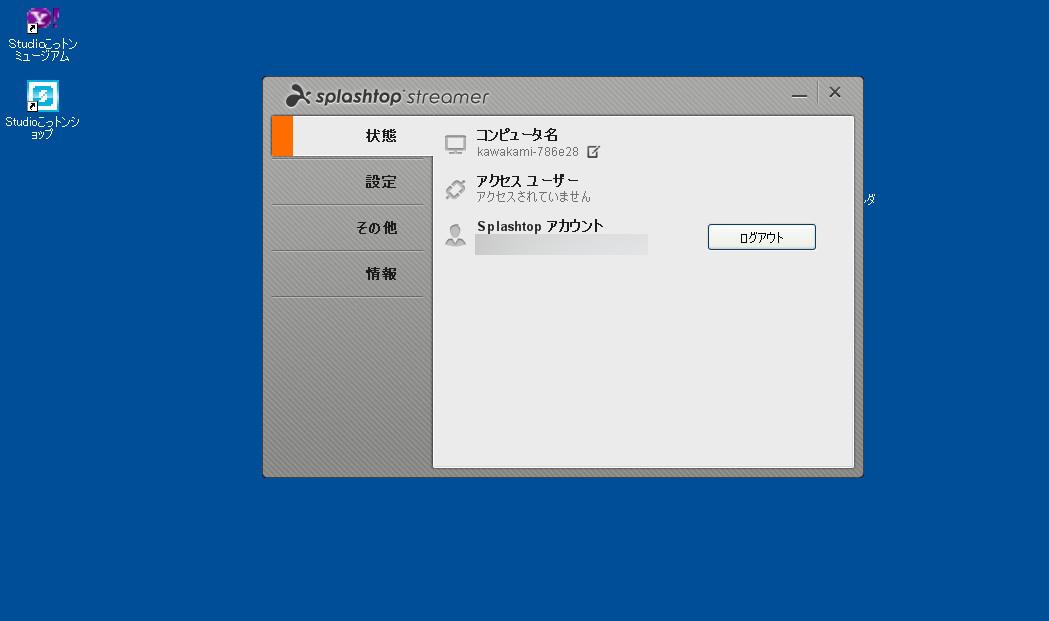
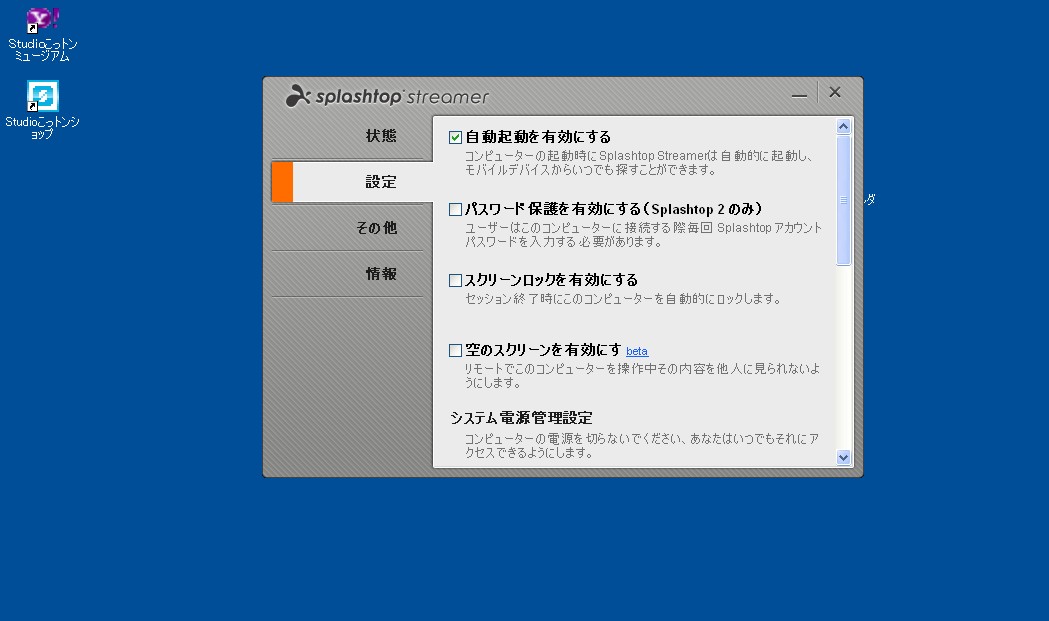
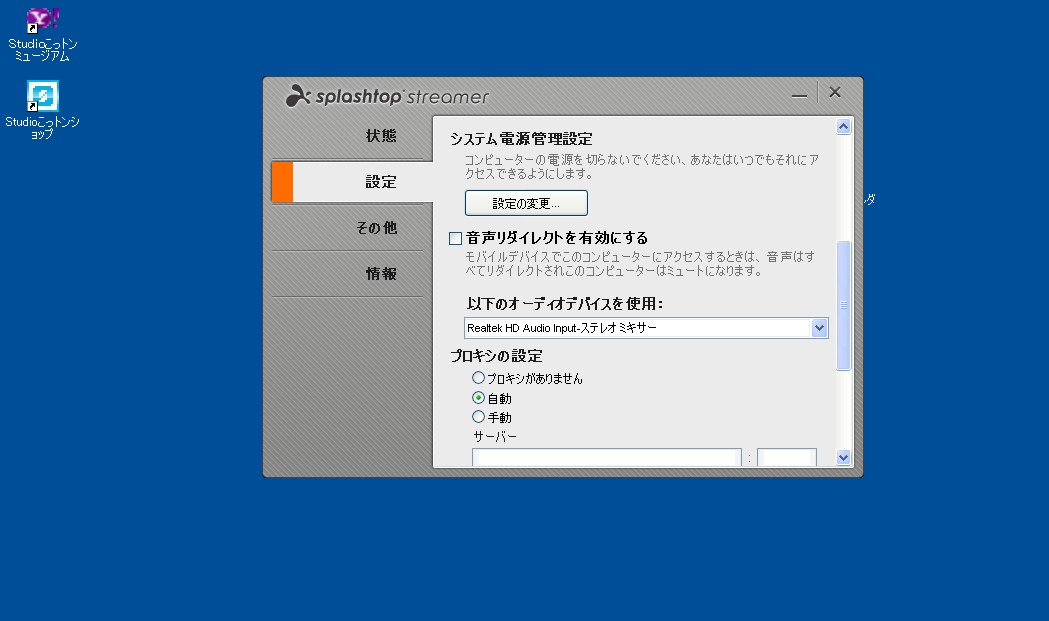
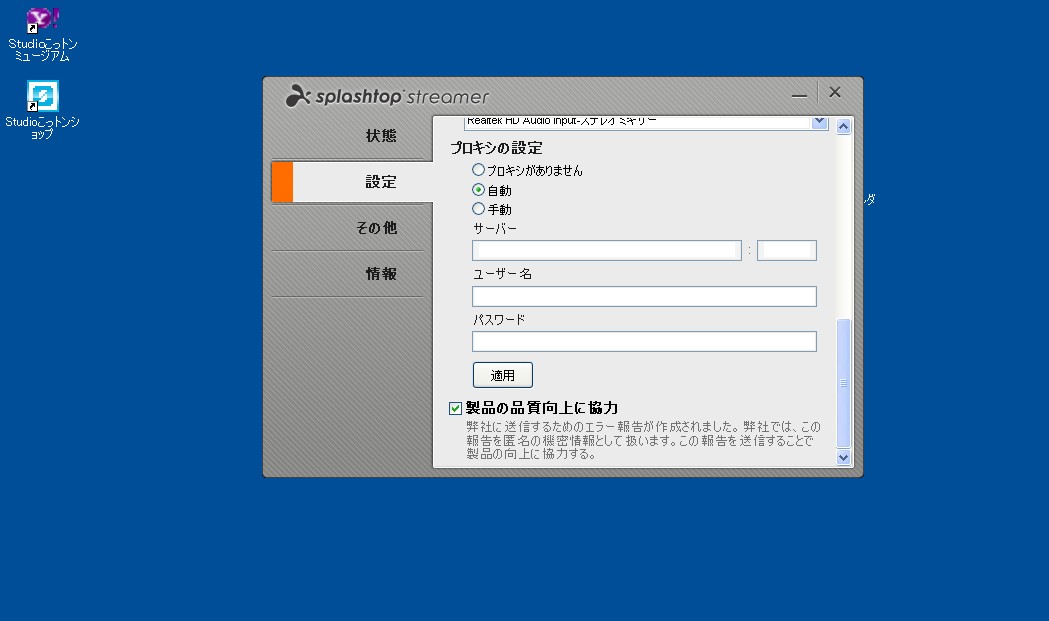
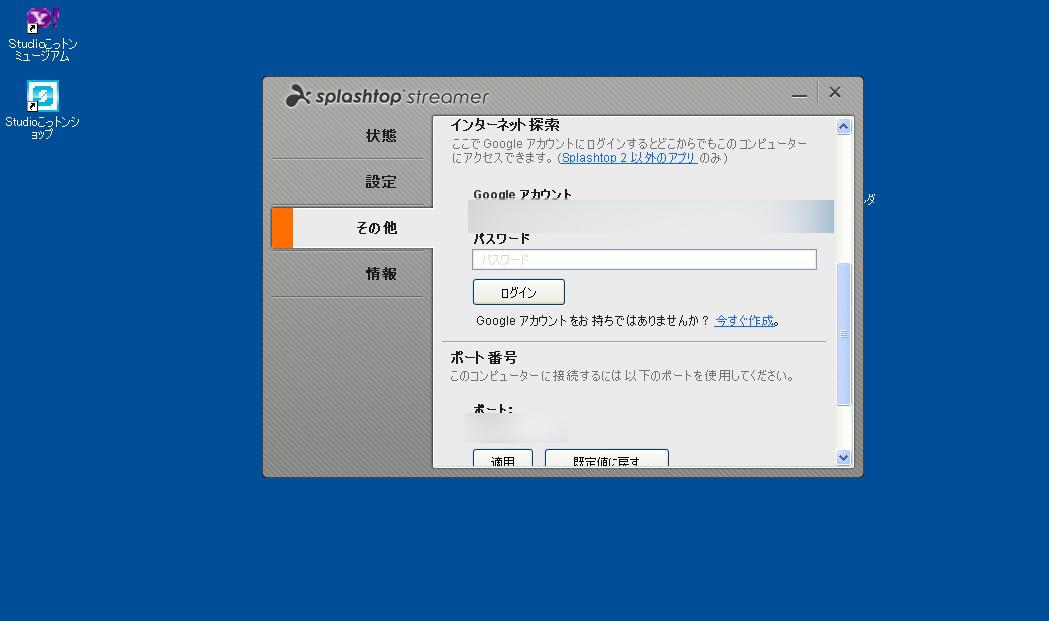
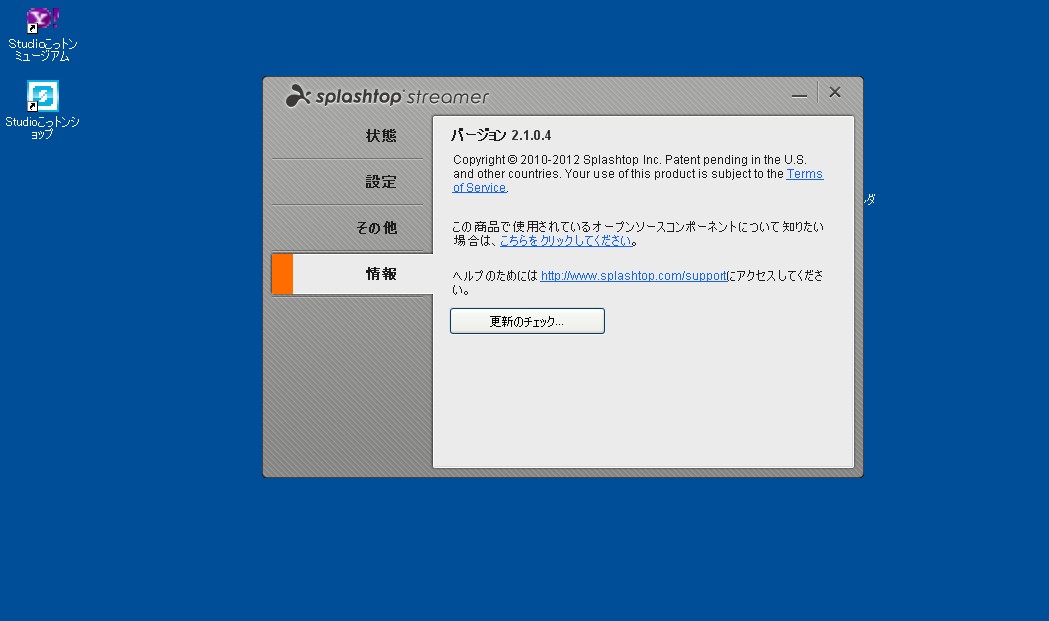
さて起動についてですが、
リモートデスクトップ機能を起動させると
ASUS Pad TF700の上に接続可能な
登録済みPC(Splashtop Streamerをインストールする事によって登録)が掲示されます。
まず、その掲示されたPCをクリックする必要があります。
するとPCの右下に接続したメッセージが現れます。
また、ASUS Pad TF700の方には黒と白のツートンで「ヒント」として8項目が掲示されます。
その右下にある「接続」をクリックしないと完全な接続とはなりません。
動画の中でもその場合、PCのコントロールができない状態を確認できます。
面白い現象としてその状態でもPCの画面上のマウスの矢印が反応(点滅)しています。
「ヒント」の右下の「接続」をクリックして初めて
完全に接続した状態になり
PCのリモートコントロールが可能となります。
そうなればPCの反応も早くスムーズで快適です。
ただ使用するためには誰かにコントロールしたいPCの電源を入れてもらうか
使用中であれば作業を中断してもらう必要がありその点が不便です。
番外編
充電について
モバイルキーボードとドッキングさせた状態で充電を始めていて
たまたま手に持ったらUSBチャージャーがめちゃくちゃ熱く感じました。
あまりにも熱いので心配ゐなるほどです。
そこで温度計をUSBチャージャーにセロテープで貼り付けて測定を試みました。
バッテリーの残量は、写真の41%から数時間たって実際は30%台でした。
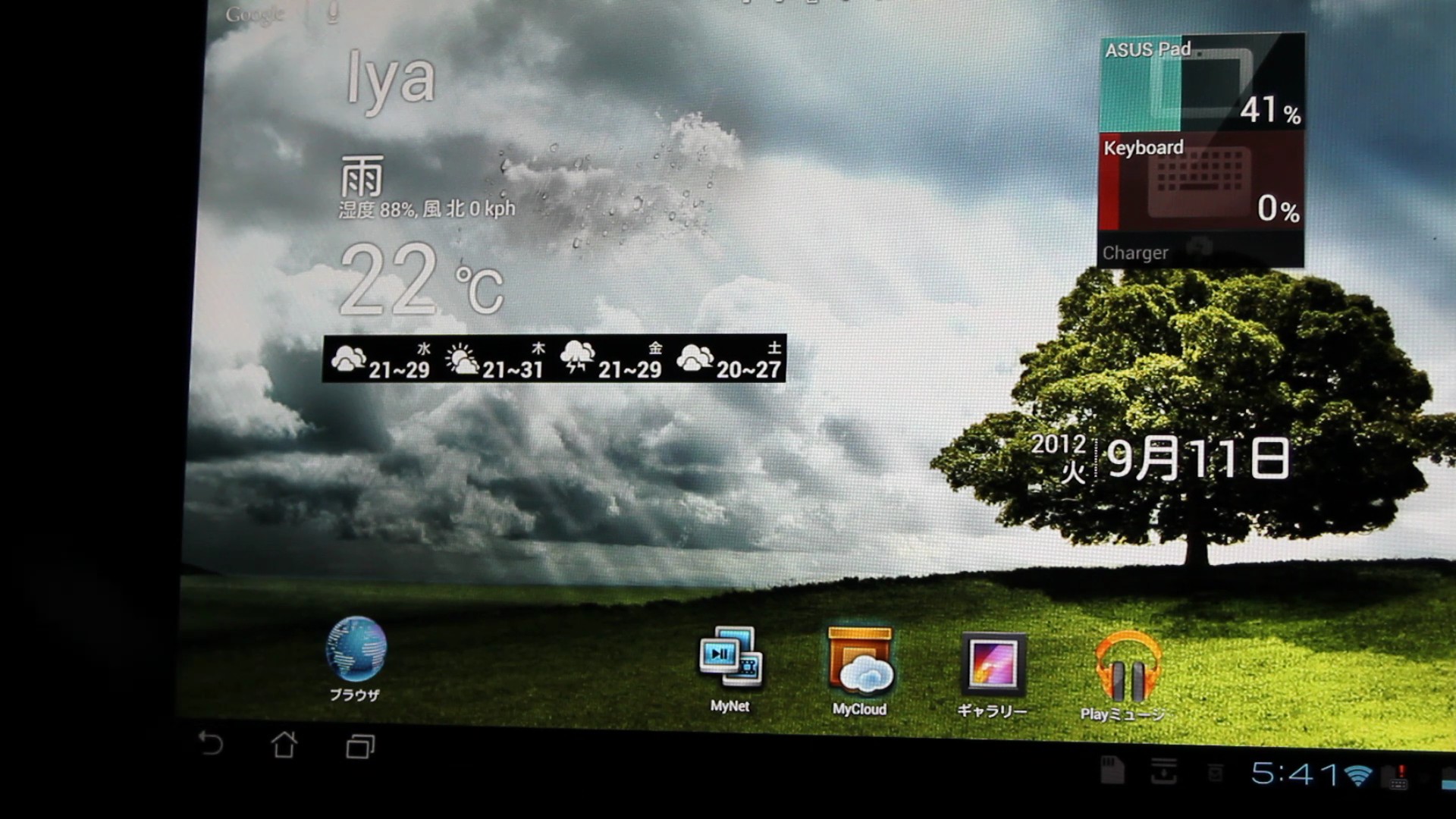
室温は約28℃です。

USBチャージャーに貼り付けた温度計は、熱帯魚用で最高50℃まで測定可能なものです。

ところが、測定を始めると50℃を超えてしまい測定不能になりました。
これには驚きです。

改善可能なら改善してもらいたいほど高温になってる気がします。
パノラマ撮影について
内蔵カメラでパノラマ撮影に挑戦してみました。
何度か挑戦しましたが
カメラを横にフルスピードとカメラの処理スピードがなかなか合わない。
意外に難しく感じました。
面白い機能なのでもう少し手軽に撮影できるようになればいいと思いました。

↑
パノラマ撮影
通常撮影
↓

2012年9月3日追加レビュー
「カメラ機能の検証」
今回は、HD動画を使いながらカメラ機能についてのレビューと
他の機種との画像比較をしてみます。
使用ハードとソフト
HD動画撮影機種:キャノン EOS60D
動画編集ソフト:ZoomBrowser EX(EOS付属ソフト)
写真撮影機種:ASUS Pad TF700
F値2.2と言う明るいレンズと最新の高感度センサーCMOS搭載。
リコー デジカメ R10
F値3.3 1/2.3型CCD搭載で マクロに定評があるカメラ。
au 携帯電話 SH004
ISO2500相当の高感度CCDセンサーの採用。
さっそく 3機種での撮影比較をしてみることにします。
その前に なぜ 上記の3種類か?
簡単に言えば 現在、所有中のカメラで選定するにはこれしかなかった。
(EOS60DとE-PL3は、あまりにも差があると思い外しました。)
外見上、ASUS Pad TF700とSH004は同じようなレンズに見える。
R10はカメラとして比較対象参考として参加を依頼しました。
テスト 其の壱
条件:3機種ともオートで撮影。
同じ位置から撮影。
早朝の窓辺で被写体(ドライバー)からの距離は約55㎝。
(同じ距離から撮影したつもりですが
画像を見ると若干体が動いた可能性もあります。)
画素数は、800万画素数にして撮影。
アップするために全て同じ比率で縮小加工。
(縦横比率は、各カメラの比率に合わせてあります。)
Pad TF700は、オートで撮影すると フラッシュは発光しませんでした。とても見たままの自然な色合いに仕上がっています。明るさも適切に感じます。強制発光させると若干オレンジ色があらわれますが十分使えます。色合いは、SH004のライト発行と同じ色合いに近くなりました。ピンとは何度してもうまくドライバーの先端に合いませんでした。

オート撮影:フラシュ発光無し

フラシュ強制発光
SH004は、オート撮影では、ライトは発行しませんでした。仕上がりを見ると明るさが足りない感じがします。この機種は、ストロボではなくライトがその代わりになるようです。ライトをつけて撮影するとディフューザー(散光板)のような感じがします。色合いは Pad TF700と同じ傾向がありますがややオレンジが強すぎます。やはり被写体に何度してもピントが合いませんでした。

オート撮影:ライト点灯無し

ライト強制点灯
R10に関しては、オート撮影はストロボが発光しました。かなりきついオレンジ色が出てきて不自然です。強制的に発行禁止にしても十分綺麗で自然な画質に仕上がりました。マクロに強い機種だけあってピントを合わせやすくなります。

オート撮影:フラッシュ発光あり

フラッシュ強制停止
個人的な総合評価
Pad TF700のF値2.2は確かに明るいレンズです。色合いも自然に近く画質も使い方によっては十分使えそうです。ただ、ピント精度がもう少し必要だと感じました。撮影時に手振れが起きやすいので強力な手振れでも付けばさらに楽しい撮影が出来そうです。
テスト其の弐
条件:3機種ともオートで撮影。
同じ位置から撮影。
曇り空の下で風景撮影。
画素数は、800万画素数にして撮影。
アップするために全て同じ比率で縮小加工。
(縦横比率は、各カメラの比率に合わせてあります。)
Pad TF700は、かなりブルーがかかった感じです。こんな 「風景であってほしい」の色合いに仕上がっています。中央の海面が何故か紫色が少し出ている気がします。
パープルフリンジの一種?。この現象はいただけません。
撮影時に画面の映り込みが強くてアングルを確認できない中での撮影になりました。
しかし、仕上がりは、記憶色となって綺麗に感じる人も多いと思います。

SH004は、コントラストが強い気がします。暗さも強く今にも雨が降りだしそうです。

R10はもっとも実際の色に近いと思います。ただ機種の傾向として寒色が強い機種ですので 実際はもう少し明るかったはずです。
テスト其の参
条件:2機種ともオートで撮影。(Pad TF700とSH004)
同じ位置から撮影。
青空の下で風景撮影。
画素数は、800万画素数にして撮影。
アップするために全て同じ比率で縮小加工。
(縦横比率は、各カメラの比率に合わせてあります。)
Pad TF700は、非常に気持ちがいい青空になっています。
色ノリが濃い絵作りです。でも、個人的には、好きな青空と白い雲です。
青空と言えば、オリンパスブルーに憧れました。最近のオリンパスは、センサーが替わってしまい以前の機種のような青空は見れなくなりました。←余談でした。
この画像でも「こんな風景であって欲しい」的な絵になります。
隅と中央にパープルが現れています。

SH004はコントラストは高いですがくすんだ感じがします。
隅に表れているパープルが強く出ています。
テスト其の弐とテスト其の参の個人的な総合評価
Pad TF700イメージ色が強い仕上がりになります。パッと見た感じきれいに見えますが 個性が強い画質にも感じます。好みが分かれそうです。もう少し色が自然だといいと思いますが青空と白い雲は気に入りました。
カメラ操作をHD動画で説明していきます。
撮影シーンモード
ダイヤルの一番下側にある「SCN」モードがこれに該当します。
項目は、オート、ポートレイト、風景等9個の選択ができます。使い勝手はオートで十分な感じがしました。
露出
「+/-」がそれに該当します。
+側及び-側にそれぞれ0.3、0.6、1.0、1.3、1.6、2.0段階で調整できます。
カメラ機能を使う時ここまで細かく設定するかどうかは疑問に感じました。
設定する撮影ならデジカメを使用することになる気がします。
もっと気楽に軽い気持ちでスナップ撮影を楽しむカメラ機能に感じます。
しかし、暗い部屋でwebカメラを使用する場合は必要かもしれません。
ホワイトバランス
「フラッシュ」と「露出」の間にあるのが「ホワイトバランス」です。
オート設定の場合はアイコンが「A/W」となり、白熱灯は「電球」のアイコンになり画質は、ブルーが強くなります。昼光は、「太陽」のアイコンで色合いは、夕焼けのような感じで赤みが出ます。蛍光灯は「蛍光管」のアイコンです。白熱灯ほどではありませんが 少し寒色になる気がします。最後に一番下に位置してるのは、曇りで「雲」のアイコンです。イエロー系になります。
オートでも今のところ崩れることはありません。ただ、さらに使っていくうちで判断したいと思っています。
その他
アスペクト比で「16:9」がありPad TF700にぴったりサイズになっています。興味深かったのは、ISOで50がある点でした。普通ISOは100からスタートするのが一般的で画質をこだわるデジカメの場合50や80から始まることもあります。画質にこだわっていることを感じる部分となりました。
よく使う機能を Fnボタンに登録する事が出来ればさらに使いやすいと思いました。
最初のレビューにも載せましたが 「松江イングリッシュガーデン」や「道の駅」で使った使い方は、非常に満足できました。メモ的あるいは記録的な感覚のスナップショットには便利で重宝します。使用していて何かの拍子にシャッターボタンに軽く指が触れてもシャッターが切れてしまうことが何度かありこの点は改善希望です。
ここで一休み!
これから下は初めに書いたレビューとなります。
青空の下景色がいいので途中で一休み。
Zigsow運営事務局様 ASUS様 さらには、レビューの機会を与えていただきました関係者の皆様この度は、ASUS Pad TF700に選出いただき、ありがとうございます。
見てるだけでワクワクしてきて子供のころの無邪気な気持ちにさせてしまうASUS Pad TF700をレビューさせていただきます。

届いた一式です。
「ビデオの作り方」の本が同封されていました。
第一印象
化粧箱にこだわりを感じました。
非常に高価なものが入ってるイメージを漂わすデザインとなっています。

全体の色合いは、グレイっぽいブラックで統一されていて
ASUS Pad TF700の液晶画面がカラーで明るく強調されています。
その為にきっと液晶が綺麗でそれが特徴になっているのだろうなと想像してしまいます。
また、箱の正面サイドには、細い一本のラインの様にまっすぐに伸びた
ASUS Pad TF700のデザインが描かれていてここから薄さが強調されています。
化粧箱から出してみると
右上の黒い長方形:紙製で中に説明書等が入っています。
右の上から二番目:画面の汚れと取り用クロス

黒い長方形の中から説明書等を出してみたところです。
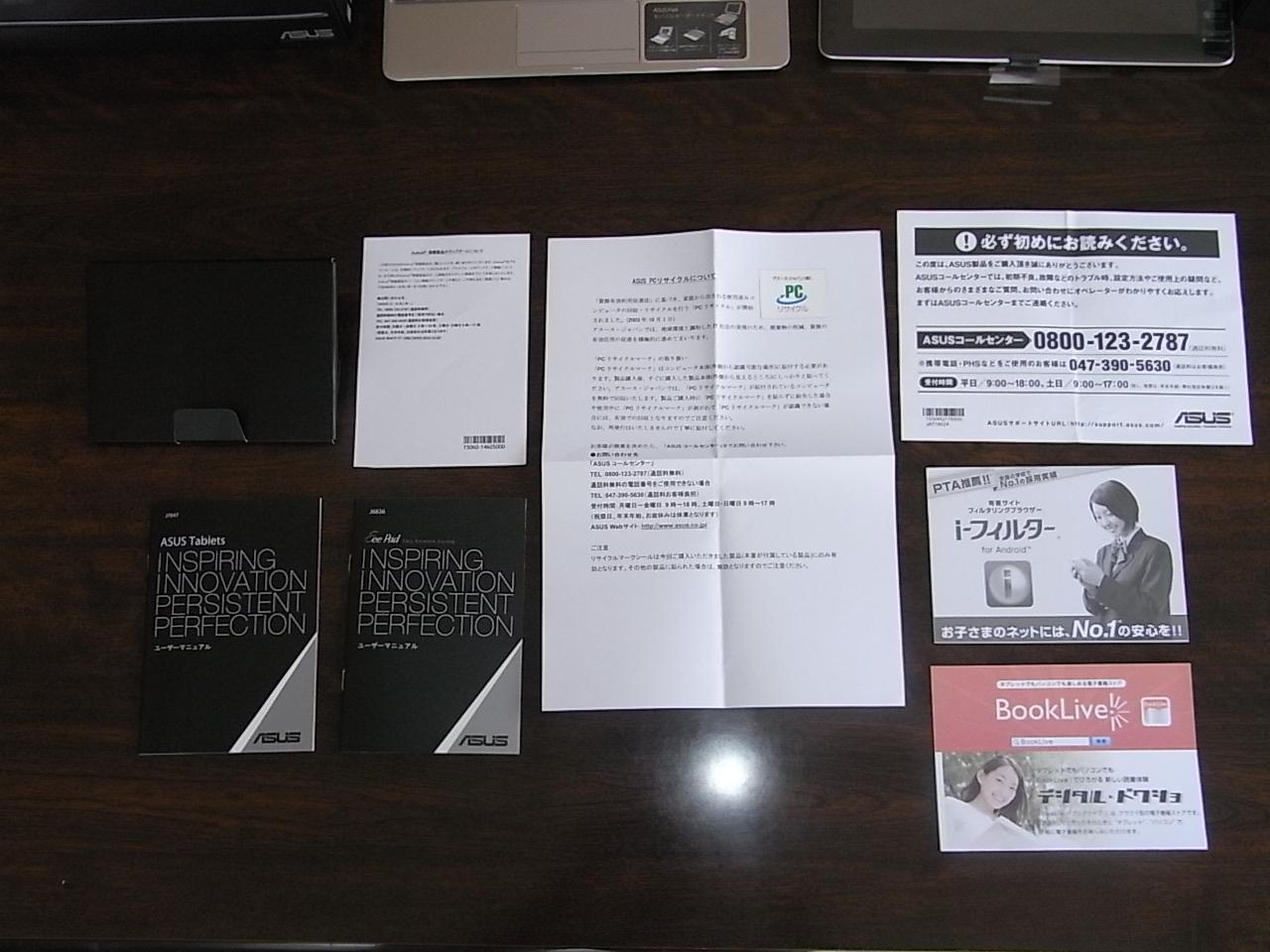
実物を見ると天板がアルミを綺麗に円状に研磨したラインがデザインとなっています。
一言、「美しい!」で表現できます。
当然アルミなのでその光沢が存在感を訴えているようです。
アルミの美しい円状のラインが
周囲の光によって美しく反射します。
動画で確認してください。
タブレットにすると驚くほど薄く感じます。
(TW3A-A31C79Hを持っているのでそれとどうしても比較してしまいます。)
モバイルキーボードを取り付けると感覚的に普通サイズの厚みに思えます。
そして質感から 品質の良い一般的なPCに見えます。
外 観
ここで簡単に外観を見ていきます。
下の写真は、
上から順に 上側サイド、左サイド、右サイドのリッセトボタン、下側サイド
さらに下の写真は、保護シートがついた状態。
シートにそれぞれの位置に合わせてアイコンマークが印刷されています。


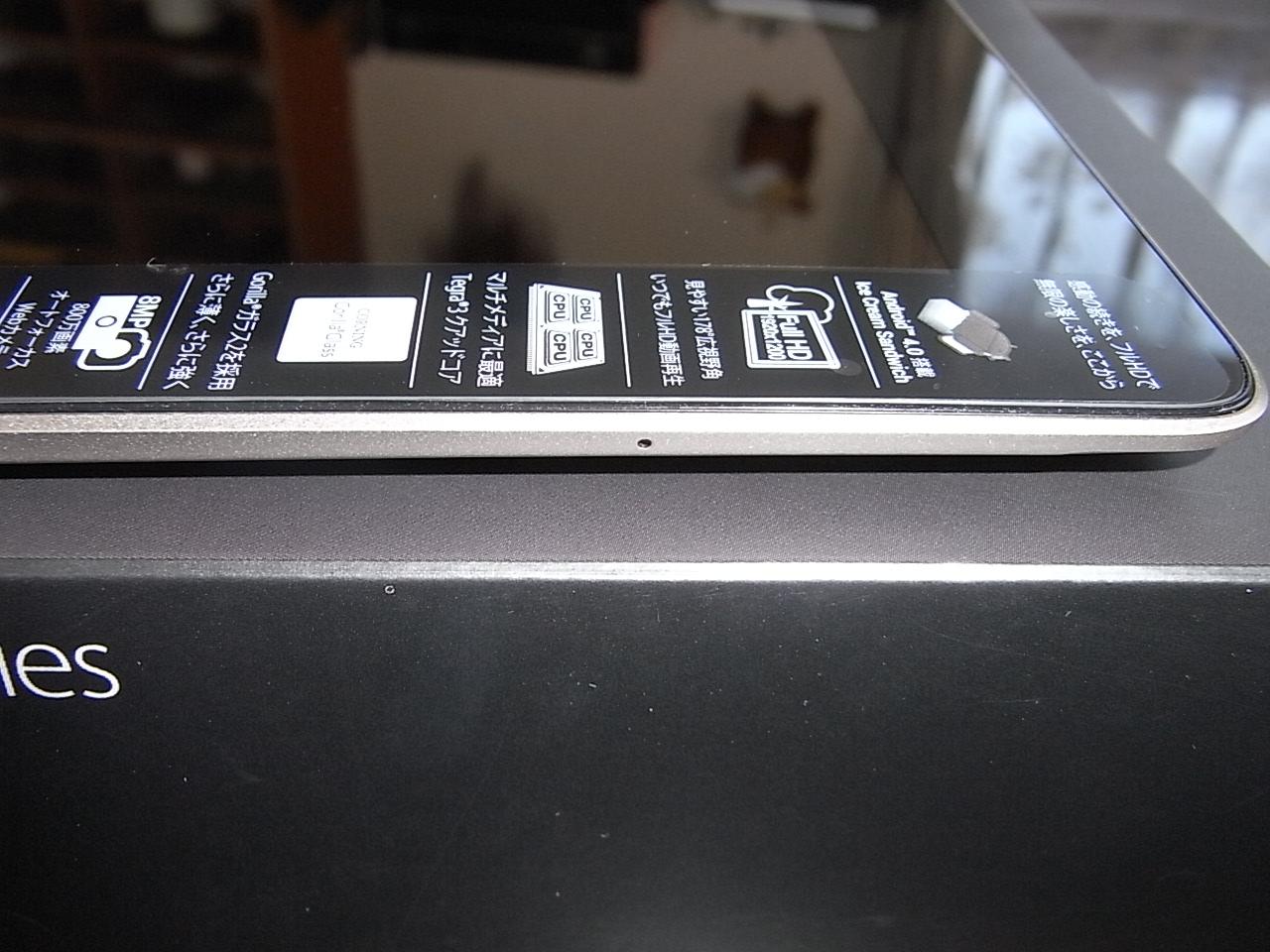



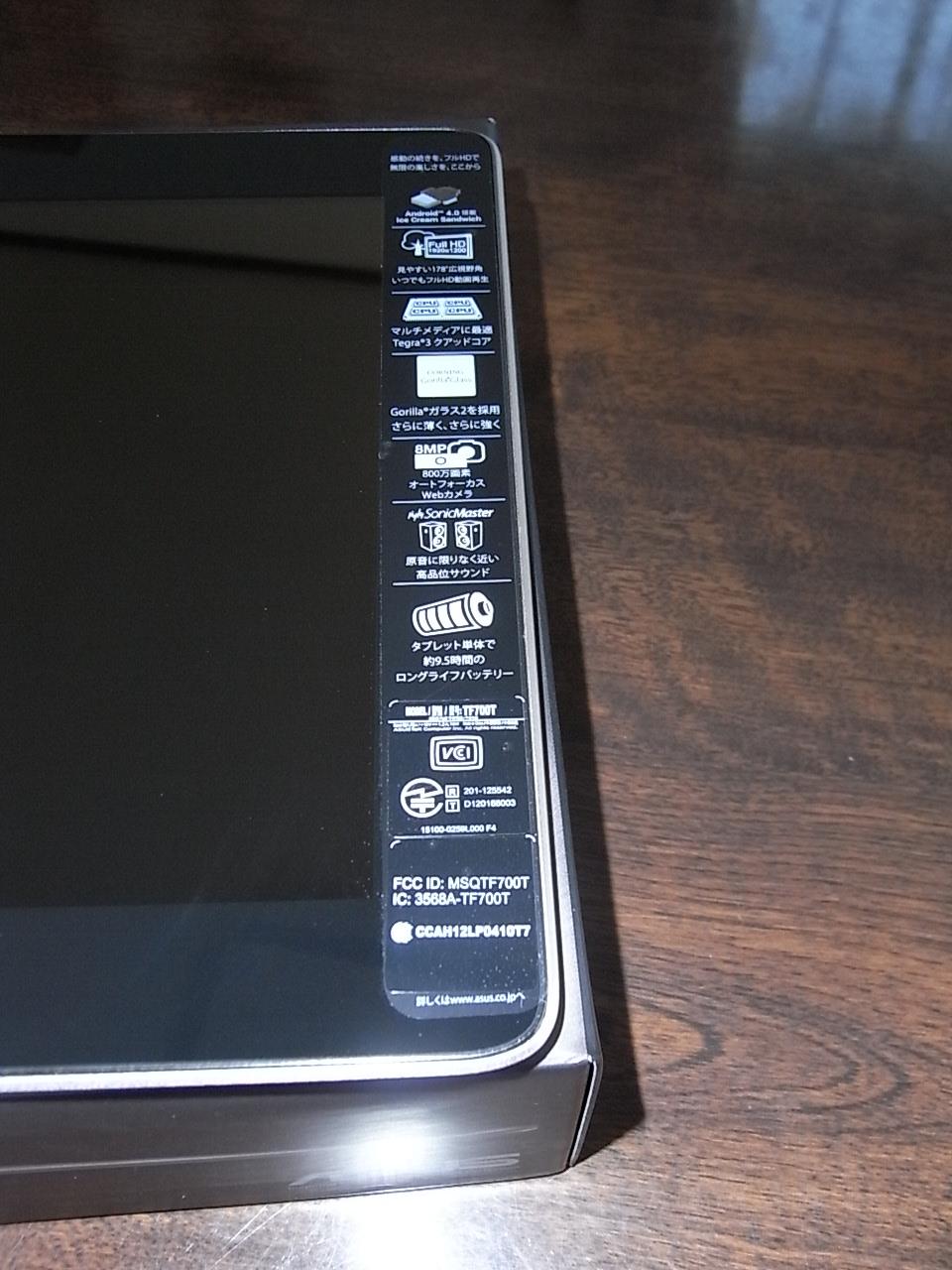
製品概要(上の写真と下の説明書参考)
タブレット
1:電源ボタン 8:内蔵型フロントカメラ
2:ボリュームキー 9:タッチスクリーンパネル 3:microsSDカードスロット 10:ドッキングコネクター
4:リセットボタン 11:内蔵型マイク(右、フロント)
5:microHDMIポート 12:内蔵型バックパネルカメラ
6:ヘッドホン出力/マイク入力コンボジャック 13:カメラLEDフラッシュ
7:光センサー 14:オーディオスピーカーシステム


製品概要(下の写真と上の説明書参考)
モバイルキーボードドック
1:ドッキングコネクター 5:モバイルキーボードドックラッチ
2:バッテリー充電インジケーター 6:キーボード
3:メモりーカードスロット 7:タッチパット
4:USBポート(USB2.0)
下の写真は上から順に 左サイド、右サイド


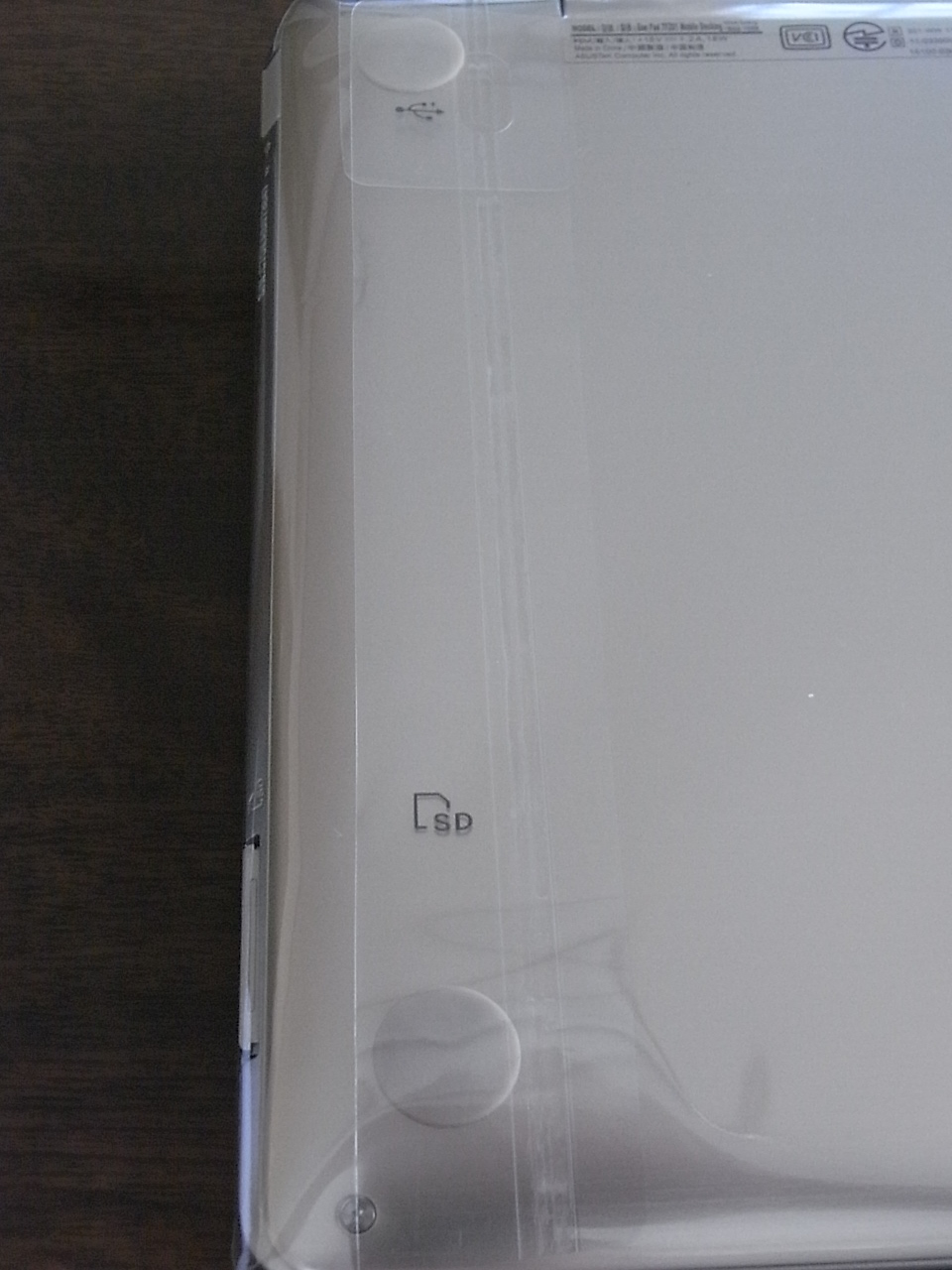

商品説明
OS AndroidTM 4.0.3
表示機能 10.1型 LEDバックライト 1,920×1,200ドット(WUXGA)
CPU NVIDIA® Tegra® 3モバイル プロセッサ
メモリ 1GB
ストレージ機能 eMMC:64GB
ASUS WebStorageサービス:8GB永久無料版(全モデル)
無線機能無線 LAN 802.11b/g/n
Bluetooth V3.0+EDR
カメラ機能 200 万画素Webカメラ(前面)
800 万画素Webカメラ(背面)
インターフェース
タブレット
外部ディスプレイ出力: microHDMI出力×1
カードリーダー:microSDXCメモリーカード、microSDHCメモリーカード
microSDメモリーカード
オーディオ:マイクロホン/ヘッドホン・コンボジャック×1
モバイルキーボードドック
USBポート:USB 2.0×1
カードリーダー:SDHCメモリーカード、SDメモリーカード、マルチメディアカード
バッテリー
タブレット
バッテリー駆動時間:約9.5時間
バッテリー充電時間:約4時間
タブレット+モバイルキーボードドック
バッテリー駆動時間:約14時間
バッテリー充電時間:約5時間
サイズ
タブレット
サイズ:263 x 180.8 x 8.5 mm (WxDxH)
質量 : 598 g
モバイルキーボードドックタブレット+モバイルキーボードドック時
サイズ:263mm×180.8mm×19.4mm(WxDxH)
質量:1.1kg
ボードドックラッチの動きです。↓
初期設定していきます
初めて電源を入れると
アンドロイドが「ようこそ!こんにちは。これからよろしく。」と言っては無いですが言ってるように画面に表れて迎えてくれます。
初めに設定する画面は、ネットの接続からです。
次に日時設定、Google設定で自分のホーム画面に入れます。
流れを動画で見ることができます。
インターネット設定画面
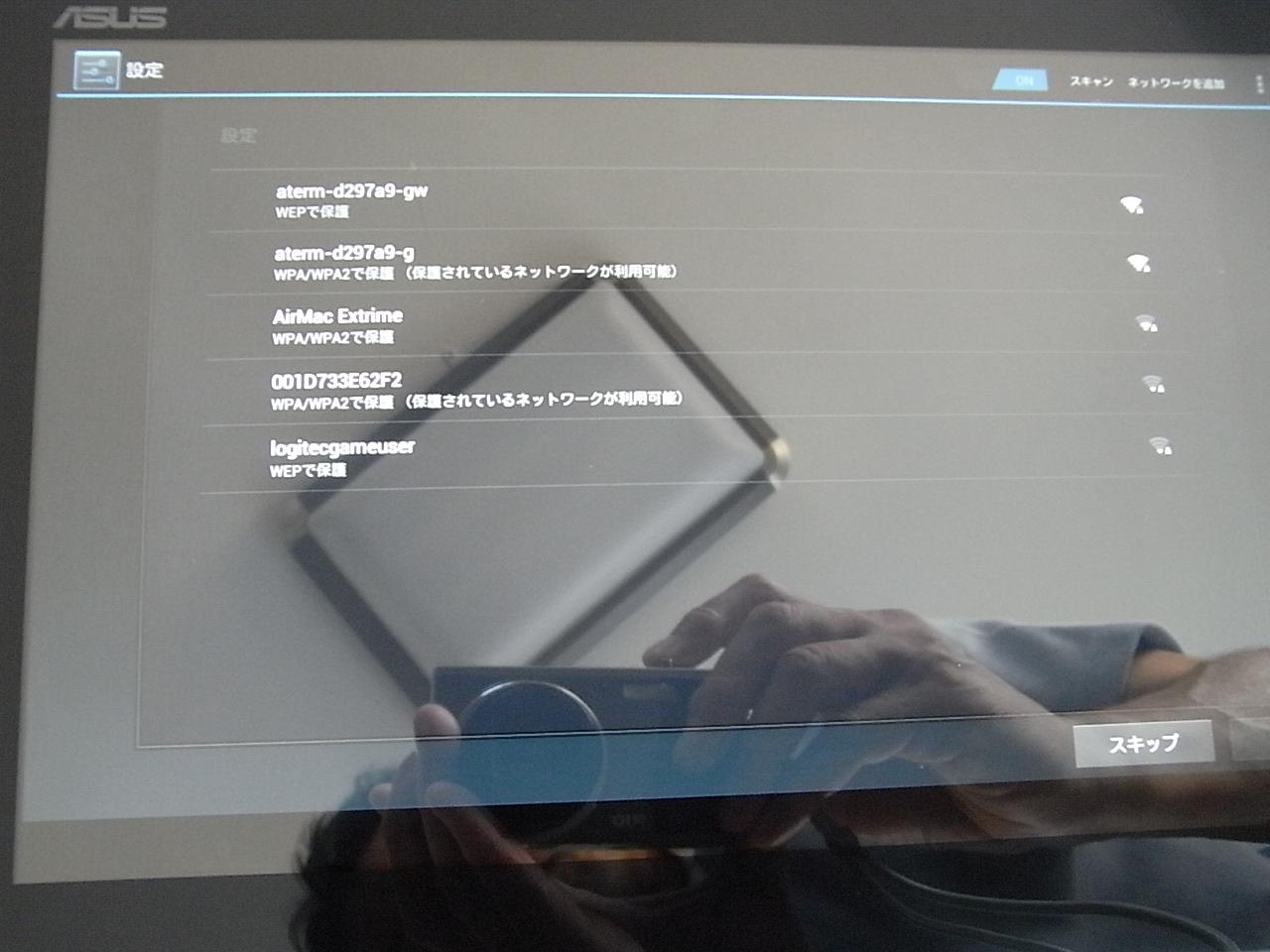
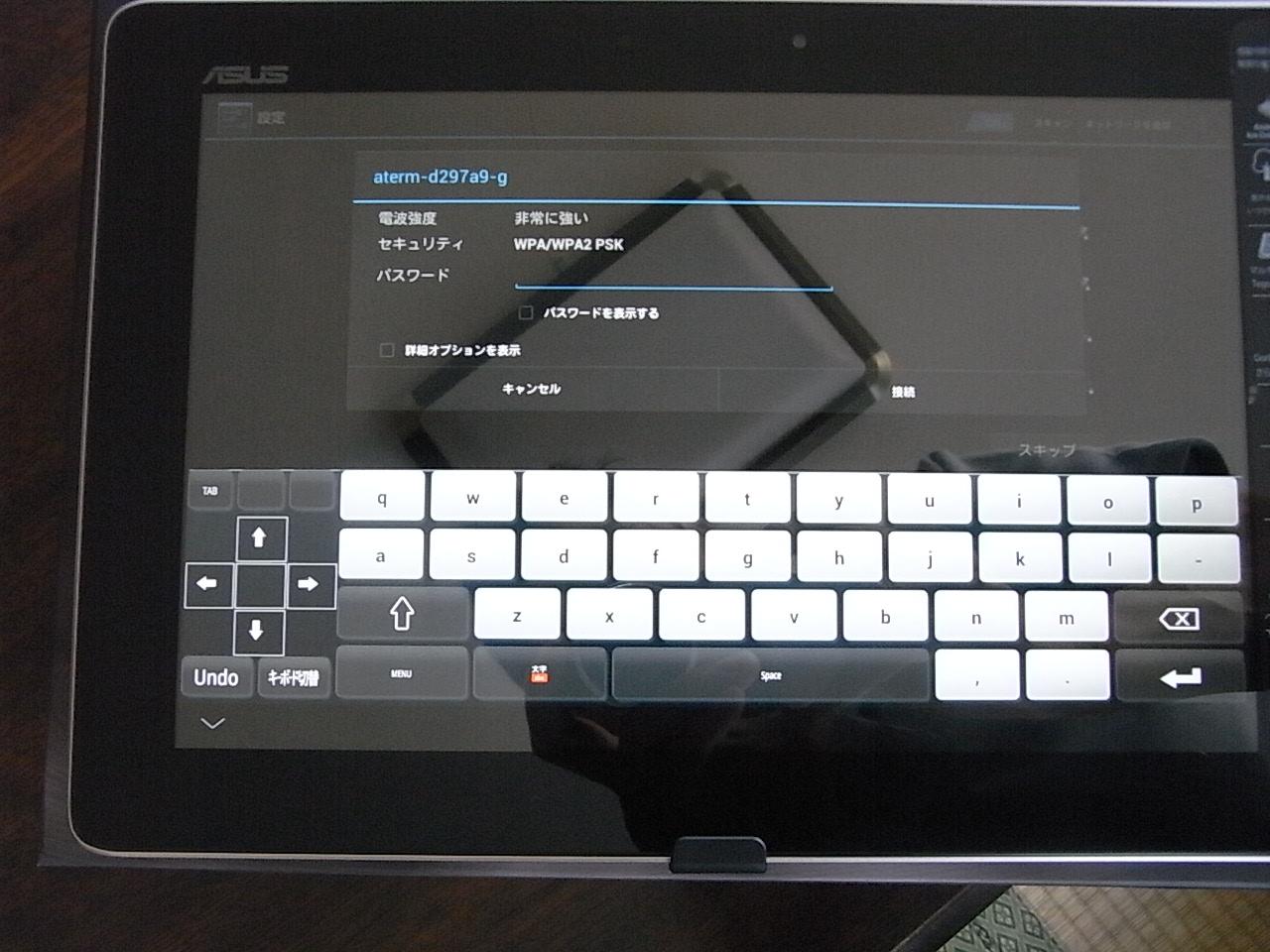
非常にわかりやすく親切な流れで設定が完了します。
初めての方も安心して出来ます。
設定完了後最初に現れる画面です。↓
使用するにあたり
電源を入れてから立ち上がるまで 「待たされるな。」と感じます。
アンドロイドOSがそんなものなのかどうかは、
初めてアンドロイドを使う私には分かりませんが
普段使っているWindows7やWindowsXPと比べてそう感じます。
立ち上がり時間と
カメラ操作
しかし、目をみはるものにまずなんといっても画面の綺麗さ。
申し分ないほど綺麗です。
高精細画面の為にかコントラストが強くはっきりとしたラインの画像や文字が見えます。
スイッチを切ってるときは、良く映る鏡のようです。
時としてこれが災いしてかまわりが映り込み過ぎて綺麗なのに見にくくなることがあります。
広視野なのでDVD、写真、文字などを数人で囲むようにして見ることができました。
どれほど広い視野を持っているのか上の動画から
そのすごさの一部を感じる事が出来ます。
同時に画質の美しさの感動も伝わると思います。
ほとんど真上から見てもこれほど見れます。
猫の画像から後は、ほぼ真上から見ています。
下にキーボードが見えると思います。
作品は、Studioこっトン(病気の娘の為に取り組んで始めた仕事)です。
AndroidOS を使うのは初めてです。
その為にレビューするに当たりいくつかの設定と確認作業に入りました。
数人でDVD、動画、写真等を見たい。
以前TW3A-A31C79Hで使用した取引先に行って
同じような作業をASUS Pad TF700でやってみる。
一目で背面のカメラが気に入ってしまったのでそれを使うシーンを探してみる。
まずは、上記の3点に絞って準備です。
使用するための前準備
DVD再生装置を備えていないSUS Pad TF700で見るにはどうするか?
ネットで方法を検索しました。
「普通のPCを持っていれば可能」と出てきましたのでそれを試すことにしました。
方法は、
DVD動画をSUS Pad TF700で見れる形式に
変換するソフトをインストールします。
選んだソフトは、Handbrake(フリーソフト)です。
まず、Handbrakeのサイトにアクセスして
自分のPCに合わせたソフトをダウンロードしてインストール。
Handbrakeを起動してDVDを変換しUSBメモリに移して
SUS Pad TF700モバイルキーボードドックのUSBポートに
繋ぎSUS Pad TF700の中に移します。
これで見る事が出来るようになりました。
次に エクセルで作成した
リクレーションプランと商品在庫表さらには
Studioこっトンで使う画像をやはりUSBメモリを使用して移します。
それぞれが開けるか確認作業に移ります。
エクセルは、付属ソフトのPolaris® Officeで開く事が出来ました。
画像に関しては、TIFFファイルは付属ソフトで開く事が出来なかったので、
開けた JPEGファイル を使うことにしました。
カメラ機能を使うために少し練習も終わったのでいくつかのシーンで使ってみました。
実際の使用シーン
タグレットにして数人の仲間たちに今度の計画を見てもらいました。
場所は、屋外の影があるところで覗き込むようにして見てもらいました。
画面が白ベースで基本的に黒文字がほとんどなので
映り込みはあるものの見やすく思いました。
非常に薄く軽量の為に女性でも荷物を持ちながら
タブレットを長時間持っていても苦にならないようです。
ページをめくるように数ページにわたる予定表を見るに当たり画面動作も軽快です。

松江イングリッシュガーデンに行ってきました。(撮影許可をもらいました。)


売り場では、当社(Studioこっトン)の商品を委託販売の形で
扱っていただいているところです。
タブレットにして商品チェックしてみました。
軽くて軽快な動きで画面が次のページ移動し操作性が抜群です。
タッチペン持参したらさらに軽やかになりそうです。
お客さんが引いた時に、店員さんにお願いして使用状況を撮影してもらいました。

実は、この時に背面のカメラを起動して撮影してみました。
下の3点の写真は、背面カメラにて撮影したものです。
一番下は、ズーム撮影した写真です。



直感的に操作ができシャッターボタンが押しやすく「使いやすい機能だ。」と感じました。
スーッと指でズーム部分をなぞるとスムーズに画面がアップしていきます。
店舗での撮影は、気を使いますが周囲にカメラ撮影してるとは気づかれずに撮影可能です。この感覚は、いろいろと応用できそうです。
ところで、一通りの商品チェックが終了したので
松江イングリッシュガーデン内の別の場所に移動して
モバイルキーボードドックに接続しました。
移しておいた商品在庫表を開き情報整理して
あとは帰ってから本格的な整理をします。
非常に便利で効率がいいと感じました。


せっかく松江イングリッシュガーデンに来たので
ガーデン内の別の場所(静かで明るい場所)でゆったりと
DVDと写真のスライドショーを見てみることにしました。
ところが画面への映り込みが強すぎて見れるものではありませんでした。
↑
DVDを再生してるところ
家で家族3人でDVDを見た時には、
「すごくきれいな画像だね。」と話しながら見る事が出来ました。
また、ほとんど真横から私は見ましたが きれいに良く見えました。
これだけ視野が広い機種を使ったことがありませんでしたので
感動と同時に驚きを感じました。
それを知って体験しただけに
周囲の環境によっては、反射が強く出るのが残念です。
↑
本当の実力は、こんなに美しい画質を持っています。
そして驚くべき広い視野を持つ
ASUS Pad TF700T TF700!
作品は、Studioこっトン。
ここでちょっと休憩です。


天気がいいので 芝生で座って使用してきました。

音質についてですが、
音質は、10.1型ワイド画面の為に離れてみんなで鑑賞するというよりも
ある程度画面に皆で近づいて見るために
ボリュームを最大にする必要がありませ。
その状態で出す音は、このサイズの機種にしては、
高品位な音質です。
ただ、音量をあげすぎると音が分散してしまう様に聞こえます。
弁慶の里 道の駅 本庄
Studiこっトンの商品を委託販売してもらっている取引先です。
納品と状況チェックに行ってきました。
当初の予定では、バックヤードでキーボードをつけてデーター入力をし
店舗では、タブレットにしてチェック予定でした。
ところがとてもバックヤードで入力する状況でなかったために→断念しました。
タブレットにして店舗へ
快適に操作できました。
特に、背面のカメラがいいです。
様子を静かに撮影して 帰ってから
数人で販売棚の様子等を画像で確認し 今後の売り方を話し合いました。

背面カメラにて撮影

カメラ操作でズーム撮影
どうしても言葉だけだと正確に伝わらないことがありますが写真があるのは強みです。
カメラを持って店舗を取るにはお客さんの関係があり
難しいことがたびたびあるのでこのカメラ機能は最高です。
必要なメモをその場で手書き出来るソフト(SuperNote)も
こうゆう場面で使いやすい機能です。←このソフトかなり使えます!
SuperNoteの使いやすさ
起動が早く、手書き文字の認識も早いです。
これだけ早いと十分実戦に通用します。
「ひらがな」「カタカナ」「ABC」「記号」「絵」全てOK!
SuperNoteへの入力に使用してるのは
を使用しています。
実戦でも試してみました。
30分の勉強会に出席して
ノートの代わりにASUS Pad TF700と
ソフトSuperNote、上記のタッチペンを使用しました。
手書きを設定して 話を聞きながらASUS Pad TF700を片手で持ちペン入力です。
時には、膝の上に置いて入力です。
重さをほとんど感じることもなく 話に集中してメモを取れました。
TW3A-A31C79Hでは、途中から重く感じました。
入力の時に ペンでタブレットを下に押さえつける力が
何度も加わるためにそうなっていくのかもしれません。
ASUS Pad TF700では、
文字や記号や絵の認識も早く書いたそのまま記録されていきます。
汚い文字は、汚いまま・・・・踊ってる文字は、踊ってるまま・・・・。
強調したい文字は、動画にあったようにすぐに色を変えることが出来ます。
ただ、同じ大きさで書いているつもりなのに
記録されて行く字の大きさが小さくなることがありました。
慣れが必要なのかもしれません。
以前、TW3A-A31C79Hを使用して ソフトキーボードで手書きに設定して
ワードで同じ状況で試したことがありましたが、
文字認識がうまく変換されませんでした。
半分の字を書いた段階で 認識しようとして違う文字が記録されたり
汚い文字で書くとやはり 違う文字になったりしてしまい
「ひらがな」のような簡単な文字入力が主体になりました。
これは、OSとソフトの問題でした。
ASUS Pad TF700は快適で複雑な漢字も大丈夫です。
使えます!
ドッキングコネクターのカバーをいちいち別のところから取り出して取り付けるのは不便です。
現場で急ぐ時は、取り外してからカバー無しで使うシーンありました。
キーボードについて
キーボードからの入力は、とても使いやすく思います。
キーとキーの間隔があり誤入力はありません。


ストロークも気になりません。
ASUSのEEEPCT91MT-WHMとキーボード比較写真を掲載します。



良かった点
画質が期待以上にきれいで本当に美しい。
音質も満足できるものです。
個人的に気に入ってしまったのがカメラ。→使い方次第でどんどん楽しめそうです。
そしてなんといってもセパレート出来る便利さ。
→どんなスタイルで使おうか迷うことはありますが。
ほとんど真横からでもしっかりと、そしてきれいに動画を見る事が出来る。
USBとSDカードが使える便利さ。
背面カメラの操作のシンプルさと明るいレンズ使用による撮影のしやすさ。
SuperNoteソフトによる手書き入力の便利さ。
改善点
画面への映り込みが強いと思いました。
せっかく高精細な画質なのに、映り込みによって
時にそれが楽しめないのが残念と言うより悔しい感じです。
モバイルキーボードドックをつけた状態でふたを開けようとするときに
指の引っかかりがあまりなく開けにくく感じますので
もう少し開けやすい工夫があると親切に感じます。
立ち上がり時間が約45秒。→体感時間は、長く感じます。
USBポートのゴムカバーの取り外しはしにくい。
タブレットのドッキングコネクターカバーを
タブレットに取り付けて保管するかあるいは、スライド式等セパレートでない方が使いやすい。
付属のソフト関係の説明があるとさらに使いやすく思います。
直感的にわかるのと 少々説明がほしいのとあります。
↑
松江イングリッシュガーデンテラスでスライドショーを見ようとしたところ
明るい場所での映り込みテスト
結論
購入して後悔しません。
そして購入するなら少々価格が高くなりますがキーボード付が断然便利で使いやすいです。
今回、ASUS Pad TF700Tをレビューさせて頂いて
すっかり変わってしまった自分を感じています。
何が変化したか。
それは、動画に対する考え方です。
今までは、レビューに必要だから的に考えていました。
しかし、今回のレビューを進めていくうちに
もっと勉強し技術を向上させたい。ストーリーを作れたらいいな。などと
動画についてほとんど毎日考えるようになってきました。
数日前までは思いもしなかった自分が今います。

TakOnuさん
2012/08/27
立ち上がるスピードはこんなものだと思います。
スマフォもかなり時間がかかりますし、Androidの宿命だと思います。
それにしても、天板の動画の美しさにびっくりしました。
ふじしろ♪さん
2012/08/27
輝度を上げれば、もうちょっと、見やすいですよ。
ただ、日向ではきついのは確かですね。
日陰で光の濃淡が少ないところじゃないと目がやられそうです。
とーさんさん
2012/08/27
ありがとうございます。
本当にきれいで優雅なデザインですよね。
特に天板は、
派手さは、ないけど落ち着いた感じで
個人的なイメージは、貴婦人です。
とーさんさん
2012/08/27
ありがとうございます。
そうですよね。
画質があまりにも綺麗なので
映り込みを 「何とかして!」と思わず
一人で騒いでしまいます。
jirさん
2012/08/27
nnsuteさん
2012/08/27
わかりやすい写真でいい感じですね。
確かに写り込みが激しいですよね。
私も市販のフィルター でも買って貼りつけようと思ってます。
とーさんさん
2012/08/28
そうですよね。
考えてみたら 末端なので
立ち上げた状態を保って使うのが普通ですよね。
携帯電話みたいに
ありがとうございます。
nnsute さん
タブレットととしてカバンにさっと入れることが
たびたびあるので
市販のフィルター 買って貼り付けてみました。
また近く「持ち物」で報告します。,
pakapakaさん
2012/08/28
外で使う分には写り込みは気になりますねー。
でも欲しい~w
とーさんさん
2012/08/29
ありがとうございます。
そうですね。
映りこみは気になりますが
それをカバーするだけの 素晴らしい機能を持っています。